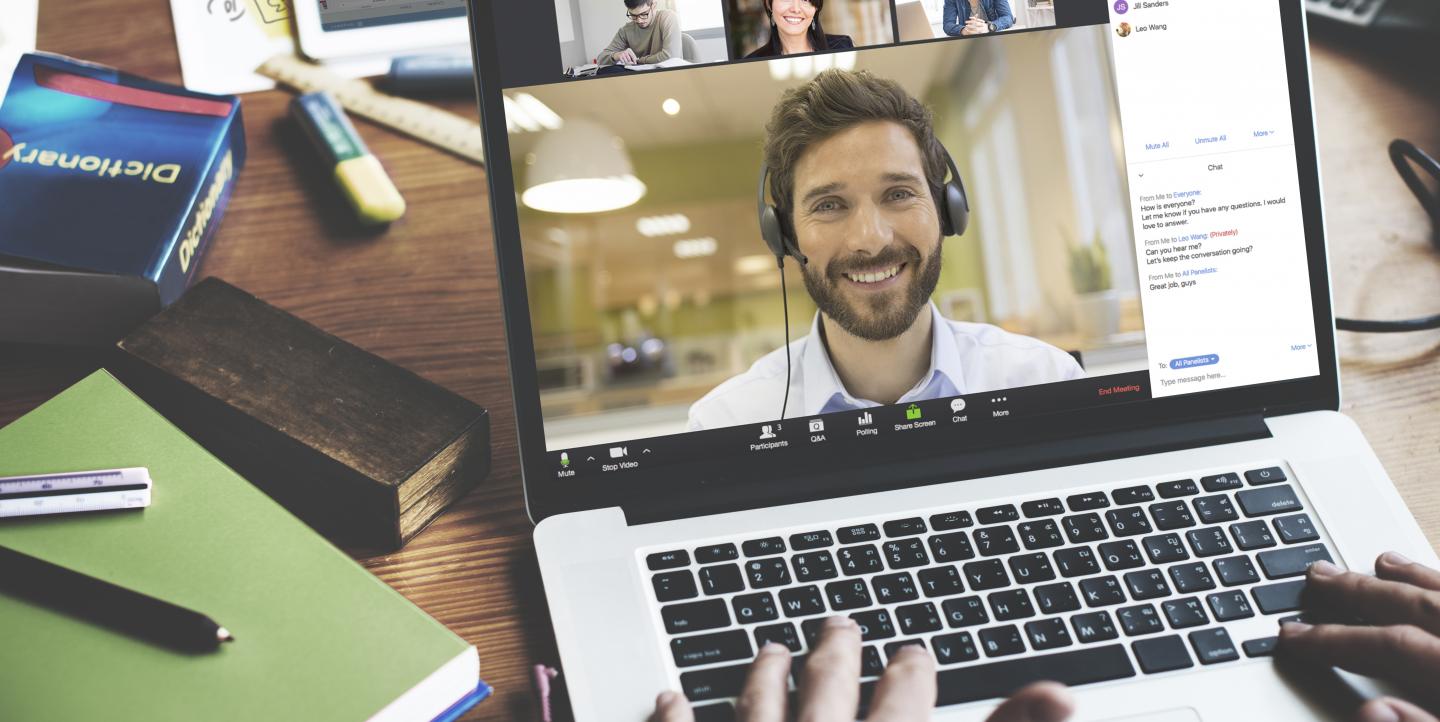این مطلب حاوی راهنمایی هایی است برای آگاهی از شیوه های مناسب تهیه و برگزاری وبینارها و سخنرانی های زنده روی زوم و فیس بوک؛ کاری که مرکز بین المللی خبرنگاران به چهار زبان انجام می دهد.
باز کردن حساب کاربری
گام اول آن است که روی زوم حساب کاربری باز کنید که کاری است که می توانید با استفاده از گوگل یا فیس بوک انجام دهید. زوم یک اشتراک رایگان دارد و انواع دیگری از اشتراک که هزینه دارند. نوع رایگان آن تا صد شرکت کننده را برای هر جلسه ای می پذیرد اما زمان برگزاری آن را به چهل دقیقه محدود می کند که به معنای آن است که ارتباط با زوم به محض سر رسیدن چهل دقیقه قطع می شود.
جلسه یا وبینار؟
زوم دو گزینه برای برگزاری نشست دارد: وبینار و جلسه. اگر جلسه را انتخاب کنید، همه شرکت کنندگان می توانند دوربین و صدایشان را فعال کنند و ببینند چه کسان دیگری در جلسه شرکت کرده اند. اما در وبینار فقط میزبان و سخنرانان می توانند صدا و تصویر خود را با دیگران به اشتراک بگذارند، مگر آن که میزبان به شرکت کنندگان اجازه بدهد که صدا و تصویرشان را به اشتراک بگذارند.
امتحان کردن زوم پیش از برگزاری نشست
این مهمترین راهنمایی است: چند بار زوم را امتحان کنید. هر تغییری را که لازم است، طی امتحانی که پیش از برگزاری جلسه می کنید، اعمال کنید. به موقعیت دوربین، نور، و کیفیت صدا توجه کنید.
ده دقیقه پیش از زمان شروع وبینار یا جلسه وارد حساب کاربری زوم شوید. اگر اتاق تمرینی در نظر گرفته اید، می توانید طی این مدت از آن استفاده کنید. هر تغییر دیگری که به نظرتان مفید می آید، طی این ده دقیقه اعمال کنید.
از خوب بودن کیفیت نور اطمینان حاصل کنید، اطمینان یابید که نور از پشت سر شرکت کننده ای نمی تابد که چهره او را تاریک کند. به شرایط ضد نور شدن چهره شرکت کنندگان توجه کنید و در صورت لزوم، تغییرات لازم را اعمال کنید. مراقب باشید که میکروفنی که به لباس شرکت کننده وصل است، زیر بخشی از لباسش قرار نگرفته باشد که خش خش کند یا هنگام جلسه صدای اضافی تولید کند.
قبل از شروع جلسه با سخنرانان صحبت کنید و مطمئن شوید که صدا، تصویر و ارتباط ، خوب و باکیفیت است.
به ویژه اگر می خواهید جلسه را روی یوتیوب یا وبسایت دیگری قرار دهید، حتما شرکت کنندگان را از این موضوع و از این که جلسه ضبط می شود، آگاه کنید.
طی مدت برگزاری نشست، مراقب پرسش هایی باشید که ممکن است از سوی کسانی مطرح شود که مشغول تماشای جلسه هستند. حتما بخش چت یا سوال و جواب را مرتب نگاه کنید و فراموش نکنید که به پرسش هایی که طرح می شوند، پاسخ دهید. این در مورد زوم و فیس بوک صادق است. اگر لازم دیدید، می توانید دوربین و صدای شرکت کنندگان را باز کنید تا دیگران هم بتوانند پرسش مطرح شده را بشنوند.
بعد از برگزاری جلسه
اگر می خواهید وبینار را روی اینترنت قرار دهید، می توانید پس از برگزاری جلسه مطابق سلیقه تان آن را تدوین کنید. محبوب ترین نرم افزارهای تدوین ویدیو Adobe Premiere و FinalCut هستند.
اغلب ویدیوها نیازی به تدوین پیچیده ندارند، در نتیجه اشتراک رایگانشان پاسخگوی استفاده شما خواهد بود. برخی از نرم افزارهای پرطرفدار و شناخته شده دیگری که برای تدوین به کار می روند، اینها هستند:
Kinemaster، Shotcut، OpenShot، DaVinci، ObsStudio.
تصاویر از زوم